วิธีสร้าง Mods ใน Minecraft

ตัวเลือกสร้างสรรค์ที่ไม่มีที่สิ้นสุดของ Minecraft เป็นหนึ่งในคุณสมบัติที่ดีที่สุด อย่างไรก็ตาม เป็นการยากที่จะทราบว่าจะเริ่มต้นอย่างไรเมื่อ mods สามารถปรับแต่งแทบทุกอย่างได้
วิธีลบไฟล์ชั่วคราวใน Windows 10: คุณทุกคนรู้ดีว่าพีซีหรือเดสก์ท็อปยังทำหน้าที่เป็นอุปกรณ์จัดเก็บข้อมูลที่เก็บไฟล์หลายไฟล์ ติดตั้งแอปพลิเคชั่นและโปรแกรมมากมาย ไฟล์ แอพ และข้อมูลอื่นๆ ทั้งหมดเหล่านี้ใช้พื้นที่บนฮาร์ดดิสก์ ซึ่งทำให้หน่วยความจำฮาร์ดดิสก์เต็มความจุ
บางครั้งคุณฮาร์ดดิสก์ไม่ได้มีที่หลายไฟล์และแอพพลิเค แต่ยังคงแสดงให้เห็นว่าหน่วยความจำฮาร์ดดิสก์เกือบเต็ม จากนั้น เพื่อให้มีพื้นที่ว่างเพื่อให้สามารถจัดเก็บไฟล์และแอปใหม่ได้ คุณจะต้องลบข้อมูลบางส่วนแม้ว่าจะมีความสำคัญต่อคุณก็ตาม คุณเคยสงสัยหรือไม่ว่าทำไมสิ่งนี้ถึงเกิดขึ้น? แม้ว่าฮาร์ดดิสก์ของคุณจะมีหน่วยความจำเพียงพอ แต่เมื่อคุณเก็บไฟล์หรือแอพบางตัวไว้ มันจะแสดงให้คุณเห็นว่าหน่วยความจำเต็มหรือเปล่า?
หากคุณเคยพยายามค้นหาว่าเหตุใดจึงเกิดเหตุการณ์นี้ขึ้นแต่ไม่สามารถสรุปได้ ก็ไม่ต้องกังวลไป เพราะวันนี้เราจะแก้ไขปัญหานี้ในคู่มือนี้ เมื่อฮาร์ดดิสก์มีข้อมูลไม่มากแต่ยังคงแสดงหน่วยความจำเต็ม เหตุการณ์นี้จะเกิดขึ้นเนื่องจากแอปและไฟล์ที่จัดเก็บไว้ในฮาร์ดดิสก์ของคุณได้สร้างไฟล์ชั่วคราวบางไฟล์ที่จำเป็นสำหรับการจัดเก็บข้อมูลบางส่วนไว้ชั่วคราว
ไฟล์ชั่วคราว:ไฟล์ชั่วคราวคือไฟล์ที่แอพจัดเก็บไว้ในคอมพิวเตอร์ของคุณเพื่อเก็บข้อมูลบางอย่างไว้ชั่วคราว ใน Windows 10 มีไฟล์ชั่วคราวอื่นๆ เช่น ไฟล์ที่เหลือหลังจากอัปเกรดระบบปฏิบัติการ การรายงานข้อผิดพลาด ฯลฯ ไฟล์เหล่านี้เรียกว่าไฟล์ชั่วคราว

ดังนั้น ถ้าคุณต้องการเพิ่มพื้นที่ว่างซึ่งเสียโดยไฟล์ temp คุณต้องลบไฟล์ temp เหล่านั้นซึ่งส่วนใหญ่มีอยู่ในโฟลเดอร์ Windows Temp ซึ่งแตกต่างกันไปในแต่ละระบบปฏิบัติการ
สารบัญ
วิธีการลบไฟล์ชั่วคราวใน Windows 10
อย่าลืม สร้างจุดคืนค่า ในกรณีที่มีสิ่งผิดปกติเกิดขึ้น
คุณสามารถลบไฟล์ชั่วคราวได้ด้วยตนเองโดยทำตามขั้นตอนด้านล่าง:
1. กดปุ่ม Windows + R จากนั้นพิมพ์ % temp%ในกล่องโต้ตอบ Run แล้วกด Enter

2. การดำเนินการนี้จะเปิดโฟลเดอร์ Tempที่มีไฟล์ชั่วคราวทั้งหมด
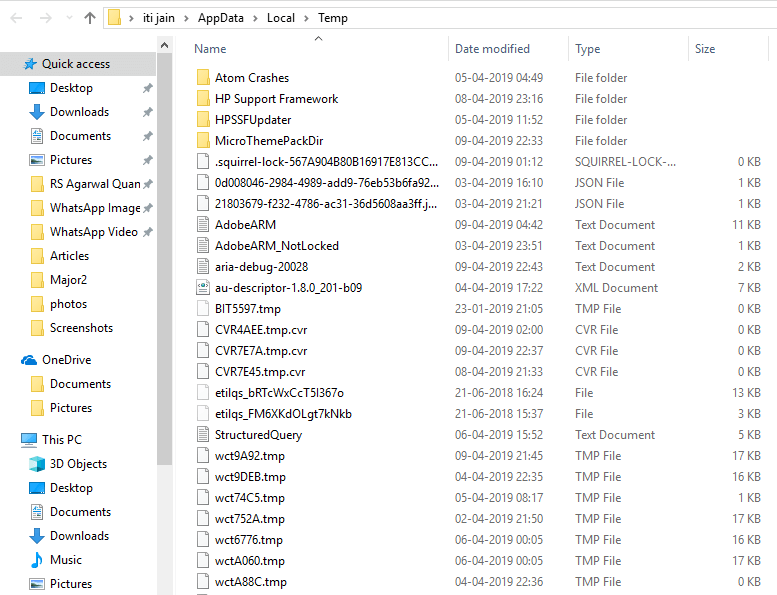
3. เลือกไฟล์และโฟลเดอร์ทั้งหมดที่คุณต้องการลบ
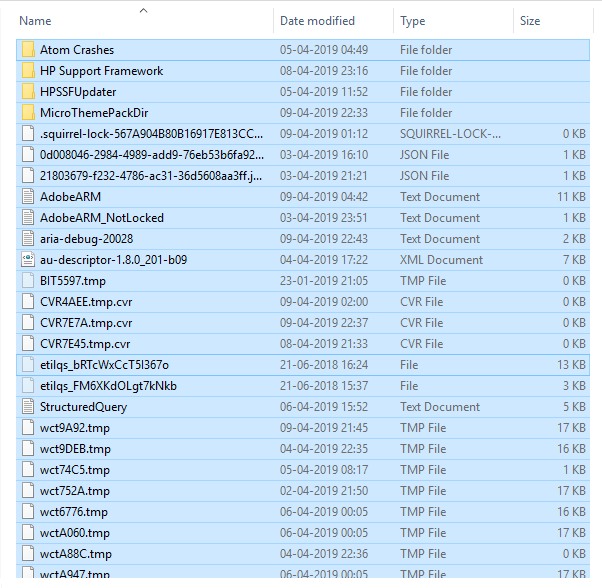
4. ลบไฟล์ที่เลือกทั้งหมดโดยคลิกปุ่มลบบนแป้นพิมพ์ หรือเลือกไฟล์ทั้งหมดแล้วคลิกขวาและเลือกลบ
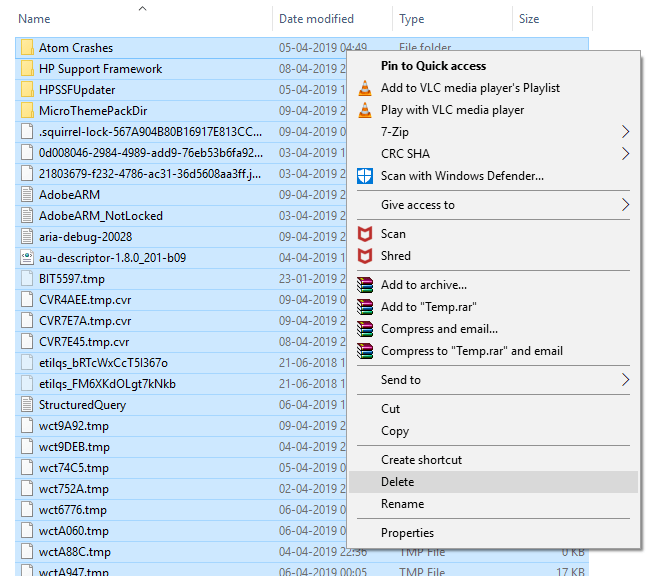
5.ไฟล์ของคุณจะเริ่มลบ อาจใช้เวลาสองสามวินาทีถึงสองสามนาทีขึ้นอยู่กับจำนวนไฟล์ชั่วคราว
หมายเหตุ:ในขณะที่กำลังลบ หากคุณได้รับข้อความเตือนใดๆ เช่น ไฟล์หรือโฟลเดอร์นี้ จะไม่สามารถลบได้เนื่องจากโปรแกรมยังคงใช้งานอยู่ จากนั้นข้ามไฟล์นั้นแล้วคลิกข้าม
6.หลังจากWindows ลบไฟล์ชั่วคราวทั้งหมดเสร็จแล้วโฟลเดอร์ temp จะว่างเปล่า
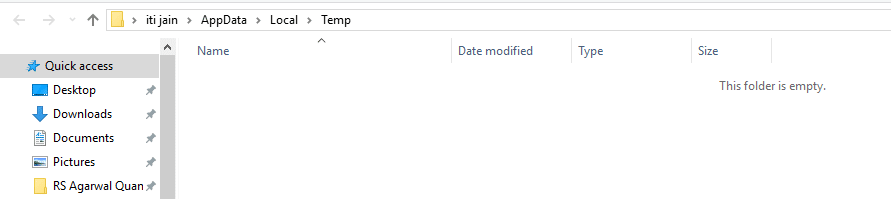
แต่วิธีการข้างต้นใช้เวลานานมาก เนื่องจากคุณกำลังลบไฟล์ Temp ทั้งหมดด้วยตนเอง ดังนั้น เพื่อเป็นการประหยัดเวลาของคุณ Windows 10 จึงมีวิธีการที่ปลอดภัยซึ่งคุณสามารถลบไฟล์ Temp ทั้งหมดของคุณได้อย่างง่ายดายโดยไม่ต้องติดตั้งซอฟต์แวร์เพิ่มเติมใดๆ
วิธีที่ 1 – ลบไฟล์ชั่วคราวโดยใช้ Settings
ใน Windows 10 คุณสามารถลบไฟล์ชั่วคราวได้อย่างปลอดภัยและง่ายดายโดยใช้การตั้งค่าโดยทำตามขั้นตอนด้านล่าง:
1.กดWindows Key + I เพื่อเปิด Windows Settings จากนั้นคลิกที่ไอคอน System

2. จากบานหน้าต่างด้านซ้ายมือ เลือกที่เก็บข้อมูล

3.Under เก็บข้อมูลท้องถิ่นคลิกที่ไดรฟ์ที่ใช้ Windows 10 มีการติดตั้ง หากคุณไม่ทราบว่าติดตั้ง Windows ไดรฟ์ใด ให้มองหาไอคอน Windows ถัดจากไดรฟ์ที่มีอยู่
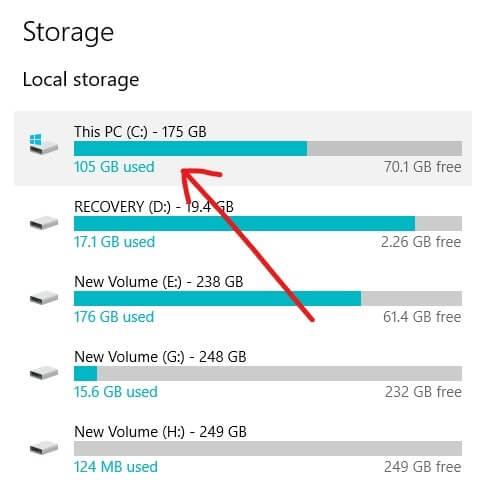
4. หน้าจอด้านล่างจะเปิดขึ้นซึ่งจะแสดงจำนวนพื้นที่ว่างของแอปและไฟล์ต่างๆ เช่น เดสก์ท็อป รูปภาพ เพลง แอปและเกม ไฟล์ชั่วคราว เป็นต้น
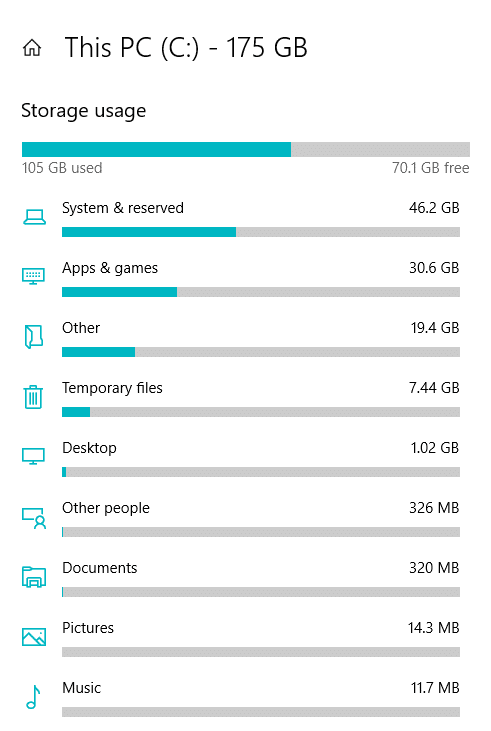
5. คลิกที่ไฟล์ชั่วคราว ภายใต้การใช้งานที่เก็บข้อมูล
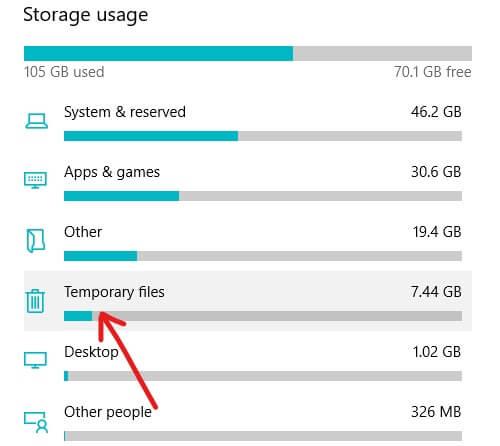
6.ในหน้าถัดไป ให้ทำเครื่องหมายที่ตัวเลือกไฟล์ชั่วคราว
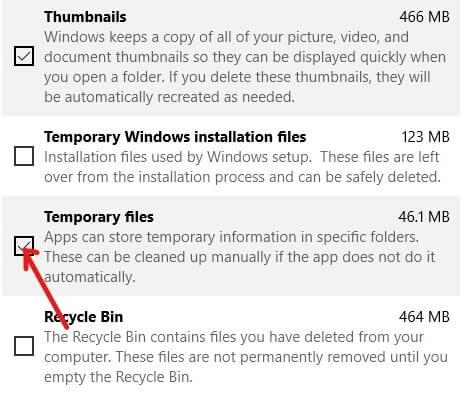
7.After เลือกไฟล์ชั่วคราวคลิกลบไฟล์ที่ปุ่ม
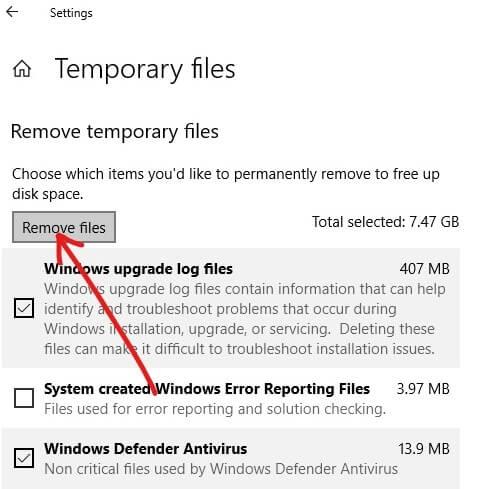
หลังจากทำตามขั้นตอนข้างต้นแล้ว ไฟล์ชั่วคราวทั้งหมดของคุณจะถูกลบออก
วิธีที่ 2 – ลบไฟล์ชั่วคราวโดยใช้ Disk Cleaner
คุณสามารถลบไฟล์ชั่วคราวจากคอมพิวเตอร์ของคุณโดยใช้การล้างข้อมูลบนดิสก์ ในการลบไฟล์ชั่วคราวออกจากคอมพิวเตอร์ของคุณโดยใช้ Disk Cleanup ให้ทำตามขั้นตอนด้านล่าง:
1.เปิดFile Explorerโดยคลิกที่ไอคอนที่มีอยู่บนทาสก์บาร์หรือกดปุ่มWindows + E
2. คลิกที่พีซีเครื่องนี้จากแผงด้านซ้าย

3. หน้าจอจะเปิดขึ้นซึ่งจะแสดงไดรฟ์ที่มีอยู่ทั้งหมด
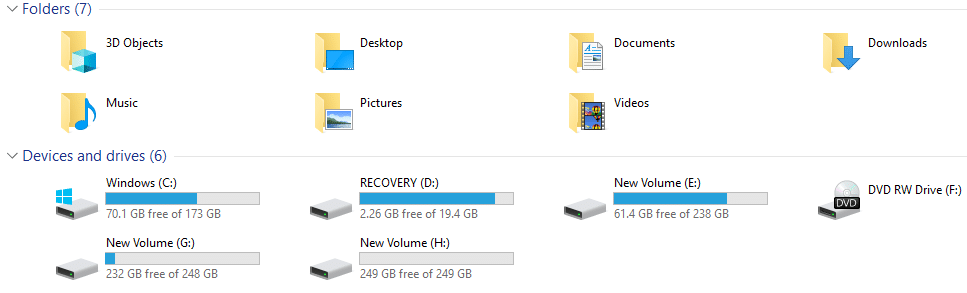
4. คลิกขวาที่ไดรฟ์ที่ติดตั้ง Windows 10 หากคุณไม่แน่ใจว่าไดรฟ์ใดติดตั้ง Windows 10 ไว้ ให้มองหาโลโก้ Windows ที่อยู่ข้างไดรฟ์ที่มีอยู่
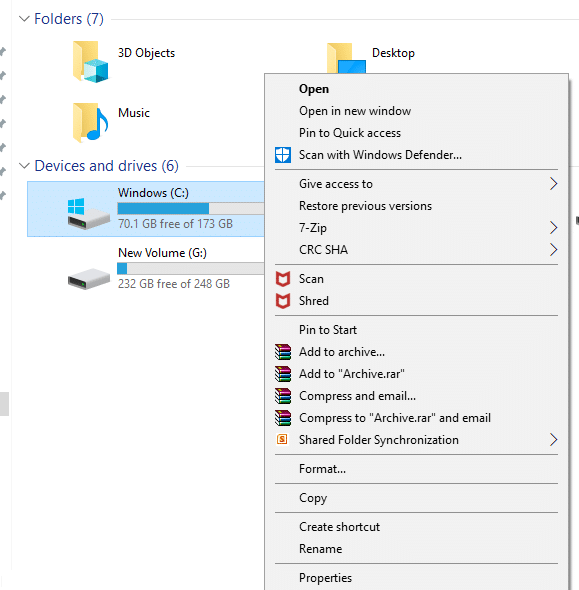
5.Click ในคุณสมบัติ
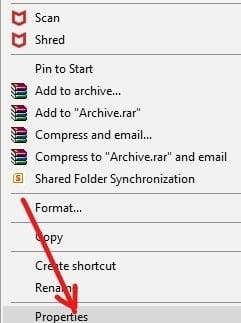
6.ด้านล่างกล่องโต้ตอบจะปรากฏขึ้น
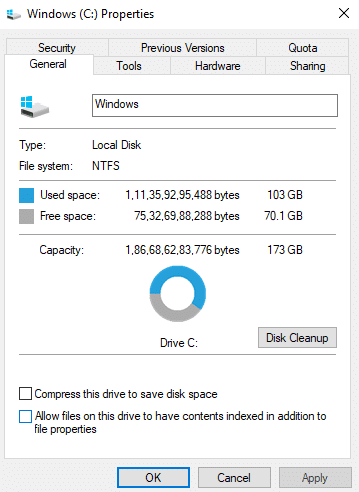
7. คลิกที่ปุ่มDisk Cleanup
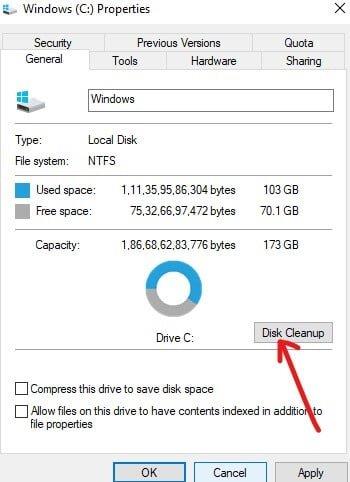
8. คลิกที่ปุ่ม Clean up system files
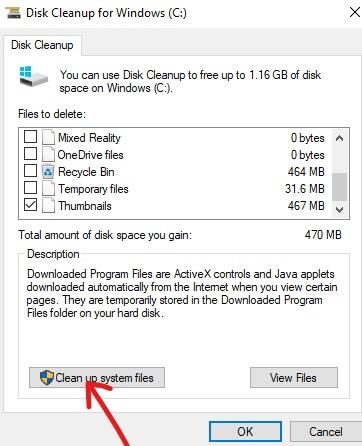
9.Disk Cleanup จะเริ่มคำนวณว่าคุณสามารถว่างจาก Windows ได้มากแค่ไหน

10. ใต้ไฟล์ที่จะลบ ให้เลือกช่องข้างไฟล์ที่คุณต้องการลบเช่น ไฟล์ชั่วคราว ไฟล์การติดตั้ง Windows ชั่วคราว ถังรีไซเคิล ไฟล์บันทึกการอัปเกรด Windows เป็นต้น

11.เมื่อตรวจสอบไฟล์ทั้งหมดที่คุณต้องการลบแล้ว ให้คลิกที่ตกลง
12. คลิกที่ลบไฟล์
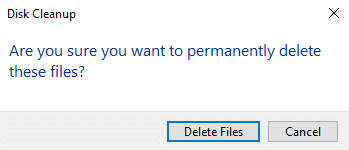
หลังจากทำตามขั้นตอนข้างต้นแล้ว ไฟล์ที่คุณเลือกทั้งหมดจะถูกลบออกรวมถึงไฟล์ชั่วคราวด้วย
วิธีที่ 3 – ลบไฟล์ชั่วคราวโดยอัตโนมัติ
หากคุณต้องการให้ไฟล์ชั่วคราวของคุณถูกลบโดยอัตโนมัติหลังจากผ่านไปสองสามวัน และคุณไม่จำเป็นต้องลบออกเป็นครั้งคราว คุณสามารถทำได้โดยทำตามขั้นตอนด้านล่าง:
1.กดWindows Key + I เพื่อเปิด Windows Settings จากนั้นคลิกที่ไอคอน System

2. จากบานหน้าต่างด้านซ้ายมือ เลือกที่เก็บข้อมูล

3. สลับปุ่ม ON ภายใต้Storage Sense
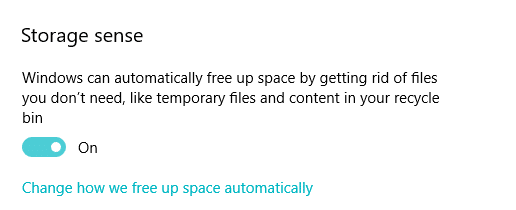
หลังจากทำตามขั้นตอนข้างต้นแล้ว ไฟล์ชั่วคราวและไฟล์ที่ไม่ต้องการแล้วจะถูกลบออกโดย Windows 10 โดยอัตโนมัติหลังจากผ่านไป 30 วัน
หากคุณต้องการตั้งเวลาหลังจากที่ Windows ของคุณจะล้างไฟล์ ให้คลิกที่Change how we free up space โดยอัตโนมัติและเลือกจำนวนวันโดยคลิกที่เมนูแบบเลื่อนลงด้านล่าง
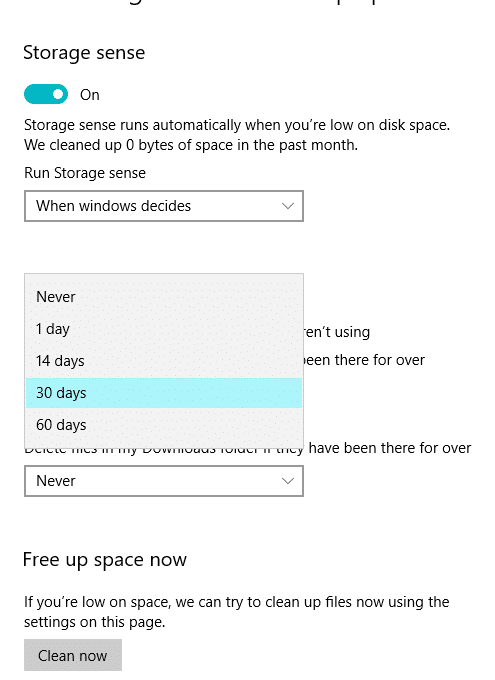
คุณยังสามารถล้างไฟล์ได้พร้อมกันโดยคลิกที่ Clean Now และไฟล์ชั่วคราวทั้งหมดจะถูกลบเพื่อล้างพื้นที่ดิสก์
ที่แนะนำ:
ฉันหวังว่าบทความนี้จะเป็นประโยชน์และขณะนี้คุณสามารถ ลบไฟล์ชั่วคราวใน Windows 10 , แต่ถ้าคุณยังคงมีคำถามใด ๆ เกี่ยวกับการกวดวิชานี้แล้วรู้สึกฟรีเพื่อขอให้พวกเขาในส่วนความคิดเห็นของ
ตัวเลือกสร้างสรรค์ที่ไม่มีที่สิ้นสุดของ Minecraft เป็นหนึ่งในคุณสมบัติที่ดีที่สุด อย่างไรก็ตาม เป็นการยากที่จะทราบว่าจะเริ่มต้นอย่างไรเมื่อ mods สามารถปรับแต่งแทบทุกอย่างได้
การวาดภาพเป็นหนึ่งในสิ่งที่น่าตื่นเต้นที่สุดที่คุณสามารถทำได้ด้วย iPad อย่างไรก็ตาม คุณต้องมีแอปเพื่อช่วยคุณวาด แอพวาดรูปส่วนใหญ่ใช้งานได้บน
โหมดเต็มหน้าจอ VLC ขจัดความยุ่งเหยิงบนหน้าจอเพื่อให้คุณได้รับประสบการณ์การรับชมภาพยนตร์ ด้วยวิธีนี้ คุณสามารถรับชมได้อย่างจุใจโดยไม่มีป๊อปอัปรบกวนสมาธิ
อุปกรณ์ Roku พบได้ในหลายครัวเรือน โดยเป็นแพ็คเกจที่สะดวกสำหรับการชมภาพยนตร์ รายการทีวี ฯลฯ หนึ่งในช่องทางที่ผู้ใช้สามารถเพิ่มลงในอุปกรณ์ของพวกเขาได้คือ
คนส่วนใหญ่ใช้ Apple Notes เพื่อเขียนและซิงค์โน้ตบน iCloud แอปนี้ไม่เพียงแต่ทำให้การเข้าถึงโน้ตจากอุปกรณ์ Apple ต่างๆ ของคุณง่ายขึ้นเท่านั้น แต่ยังทำให้คุณเข้าถึงโน้ตต่างๆ ได้ง่ายขึ้นด้วย
อัปเดต/แก้ไขล่าสุดโดย Steve Larner เมื่อวันที่ 5 พ.ย. 2023 Instagram เป็นหนึ่งในแอปโซเชียลมีเดียที่ได้รับความนิยมมากที่สุดในปัจจุบัน และเมื่อเวลาผ่านไป ได้เพิ่มแอปที่หลากหลาย
Xfinity Stream อาจไม่พร้อมใช้งานบน FireStick ของคุณแม้ว่าจะติดตั้งไปแล้วก็ตาม แอพสตรีมมิ่งอาจไม่ทำงานเนื่องจากซอฟต์แวร์ล้าสมัยหรือ
“Tears of the Kingdom” (TotK) นำเสนอสองภูมิภาคใหม่ที่ผู้เล่น Legend of Zelda ไม่เคยสัมผัสมาก่อน: Sky Islands และ The Depths คุณจะ
คุณสมบัติการแชร์เทมเพลตใน Canva เป็นวิธีที่ยอดเยี่ยมในการทำงานร่วมกับผู้อื่นในการออกแบบงานศิลปะของคุณ ผู้ใช้จำนวนมากยังได้ตั้งธุรกิจที่ร่ำรวยด้วย
หากคุณมีการตั้งค่าจอภาพสองจอ มีเหตุผลหลายประการที่ทำให้จอภาพที่สองเบลอได้ ปัญหานี้มักเกิดขึ้นเมื่อคุณเปิดไฟล์หรือเพจ
แท็บเล็ต Samsung ได้รับการยกย่องว่าเป็นพีซีขนาดเล็กที่ประสบความสำเร็จ และได้พบบ้านที่มีผู้คนที่ทำงานจากระยะไกลและไม่ต้องการดึงแล็ปท็อปไปอย่างรวดเร็ว
Facebook ไม่รองรับการสแกนรหัสภายในแอปอีกต่อไป แต่คุณยังสามารถสร้างรหัส Facebook Messenger สำหรับลูกค้าธุรกิจของคุณเพื่อให้พวกเขาสามารถติดต่อได้
หากคุณต้องการได้รับการดูและติดตาม Instagram Stories ของคุณมากขึ้น การเปลี่ยนแบบอักษรจะทำให้โพสต์ของคุณน่าสนใจและสร้างความสนใจมากขึ้น โชคดี,
เพื่อป้องกันการลบออกโดยไม่ตั้งใจหรือการเปลี่ยนแปลงข้อมูลที่ซับซ้อนหรือละเอียดอ่อน Excel จะช่วยให้คุณสามารถล็อกบางคอลัมน์ในขณะที่คุณทำงานได้ เสาล็อคช่วยป้องกัน
ไม่ว่าคุณต้องการส่งออกเลเยอร์ กลุ่ม หรือเฟรมรูปภาพในรูปแบบ JPG, PNG หรือ SVG Figma ก็ช่วยคุณได้ แต่ในกรณีที่คุณไม่แน่ใจว่าจะทำอย่างไร
Google Slides เป็นสถานที่ที่ดีที่สุดในการจัดหาเทมเพลตฟรีเพื่อจัดรูปแบบและสร้างงานนำเสนอ ฟรีสำหรับผู้ใช้ Gmail และส่วนหนึ่งของ G-Suite คุณสามารถเลือกได้
หากคุณเป็น TikToker ที่กระตือรือร้นและโพสต์บ่อยครั้งเพื่อรักษาการมีส่วนร่วมของผู้ชมที่เป็นตัวเอก คุณอาจใช้ส่วนร่าง (หรือผู้สร้าง
การดูแผนที่ Tears of the Kingdom อย่างรวดเร็วอาจหลอกให้คุณคิดว่ามันใช้แผนที่เดียวกับแผนที่ Breath of the Wild ภาคก่อน แต่อย่างไรก็ตาม
จำปี 1992 ได้ไหม? จำ Shakespear's Sister ติดอันดับชาร์ตเพลง Stay ได้ไหม? จำเดนมาร์กเซอร์ไพรส์ทุกคนคว้าแชมป์ฟุตบอลยุโรปได้
ตลาด Facebook เติบโตขึ้นอย่างมากเนื่องจากใช้ประโยชน์จากการโต้ตอบที่มีอยู่แล้วบน Facebook นอกจากนี้ยังฟรีและมีคุณสมบัติใหม่และ


















